Shading
Der Sketch and Toon Post-Effekt hat eine Anzahl von Shading-Optionen, die Sie hier regeln. Stellen Sie sich das so vor, als würden Sie einen neuen Post-Effekt (es ist eine Erweiterung zum alten Cinema 4D Cartoon-Renderer) zuweisen. Zur Vereinfachung finden Sie die Parameter allerdings hier.
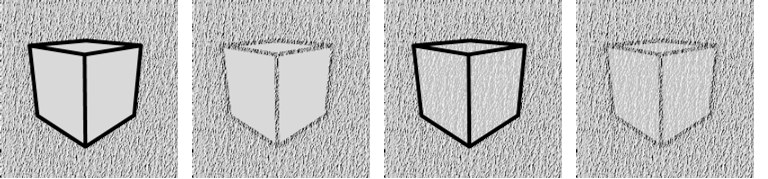 1: Hintergrund-Textur, 2: Hintergrund-Textur und selbe Textur als Alpha-Textur mit aktivierten Linien, 3: Mit aktivierten Objekten, 4: Mit aktivierten Linien und Objekten.
1: Hintergrund-Textur, 2: Hintergrund-Textur und selbe Textur als Alpha-Textur mit aktivierten Linien, 3: Mit aktivierten Objekten, 4: Mit aktivierten Linien und Objekten.Das Hintergrund-Auswahl-Menü bietet Ihnen Gelegenheit, die Hintergrundfarbe auszuschalten oder eine Farbe/Textur für den Hintergrund auszuwählen.
Wurde im Hintergrund-Auswahl-Menü Farbe gewählt können Sie hier den gewünschten Farbton definieren.
Wurde im Hintergrund-Auswahl-Menü Textur gewählt, können Sie hier eine Textur oder einen Shader laden.
Die Option Textur-Alpha führt zu einem Effekt, als ob die Linien oder das Shading vom Hintergrund absorbiert werden, ähnlich wie Tinte, die von Papier aufgesaugt wird.
Ist diese Option aktiviert, werden die Linien vom Hintergrund absorbiert.
Ist diese Option aktiviert, wird das Shading vom Hintergrund absorbiert.
Stärke regelt die Stärke der Absorption, z.B. wie stark die Textur durchscheint. Ein Wert von 0% bedeutet keine Absorption, ein Wert von 100% bedeutet maximale Absorption.
Alpha definiert die Textur für den Alpha-Kanal.
Hier regeln Sie das Post-Effekt-Shading für die Objekte:
Schaltet das Post-Effekt-Shading aus, sodass es dem Cinema 4D Renderer nicht ins Handwerk pfuscht. Diesen Modus sollten Sie benutzen, wenn Sie Sketch and Toon Shader wie beispielsweise den Schraffur-Shader verwenden.
Dieser Modus verwendet die Farbe, die beim Objekt im Tab Basis im Attribute-Manager unter Farbe (Ansicht) definiert ist. Sollte das Objekt mit Materialien versehen sein, werden diese bzgl. der Farbe ignoriert. Das Objekt wird dann einfarbig gerendert.
Wählen Sie hier mit dem Farb-Wähler eine Farbe aus.
Damit werden Objekte mittels einer Textur geshadet. Die Textur wird dann mittels Frontalprojektion über alle Objekte gelegt.
Hiermit werden Objekte genauso wie der Hintergrund geshadet (dieser Modus benutzt dann die Hintergrund-Einstellungen im oberen Teil des Dialogs).
Dies ist eine Erweiterung des alten Cinema 4D Cartoon-Renderer. Es quantisiert die Beleuchtung anhand einer Anzahl von Helligkeits-Ebenen (Modell Quantisieren) oder einem Farbverlauf (Modell Gradient).
Wurde im Objekt-Auswahl-Menü Farbe auswählen gewählt, können Sie hier den gewünschten Farbton definieren.
Wurde im Objekt-Auswahl-Menü Textur gewählt, können Sie hier eine Textur oder einen Shader laden.
Das Quantisieren-Modell regelt die Anzahl der Helligkeitsstufen, die vom Post-Effekt benutzt werden dürfen.
Der Gradient-Modus nimmt stattdessen einen Farbverlauf, um zu definieren, welche Helligkeitswerte welche Farbe bekommen.
Mit dem Quantisieren-Wert regeln Sie die Anzahl der Helligkeitsstufen.
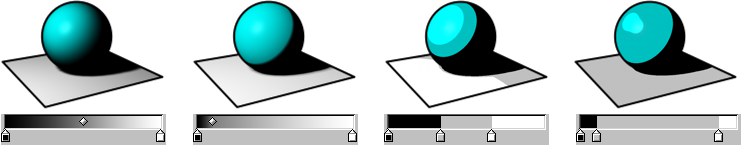 Setzen Sie Modell auf Gradient um das Shading mit einem Farbverlauf zu regulieren.
Setzen Sie Modell auf Gradient um das Shading mit einem Farbverlauf zu regulieren.Ist diese Option deaktiviert wird die Szenen-Beleuchtung ignoriert und stattdessen alle Oberflächen mit 100% Helligkeit beleuchtet.
Deaktivieren Sie Schatten, um alle Schatten auszuschalten.
Färben färbt das Shading mit Hilfe eines Farbverlaufs.
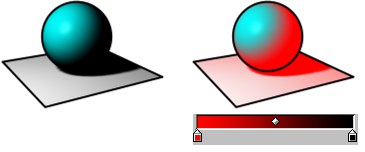 Ohne und mit Färben
Ohne und mit FärbenDer Farbverlauf wird mit der Funktion Färben aktiviert.
Stärke reguliert den Stärke-Effekt.
Deaktivieren Sie Alle Sketch-Objekte, um alle Objekte in der Szene mit Shading zu versehen, nicht nur die mit Linien.
Um bestimmte Objekte vom Post-Effekt ein- oder auszuschließen, setzen Sie den Modus entsprechend und ziehen Sie die Objekte per Drag & Drop in das Objekte-Feld.